浙教版(广西)七年级上册信息技术 5.资源管理的利器-资源管理器的应用 课件(14ppt)
文档属性
| 名称 | 浙教版(广西)七年级上册信息技术 5.资源管理的利器-资源管理器的应用 课件(14ppt) |  | |
| 格式 | ppt | ||
| 文件大小 | 1.3MB | ||
| 资源类型 | 教案 | ||
| 版本资源 | 浙教版 | ||
| 科目 | 信息科技(信息技术) | ||
| 更新时间 | 2020-11-16 21:38:07 | ||
图片预览


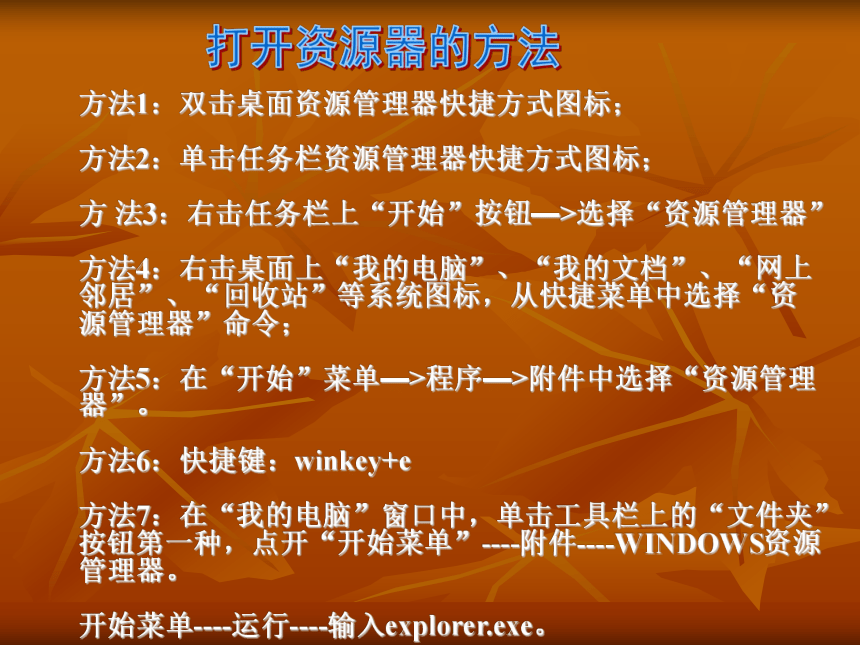

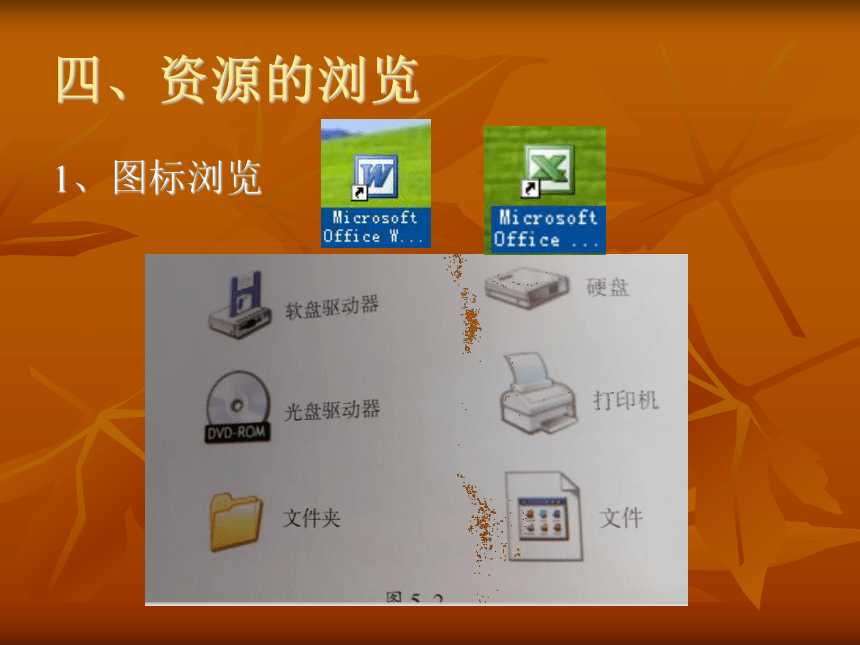
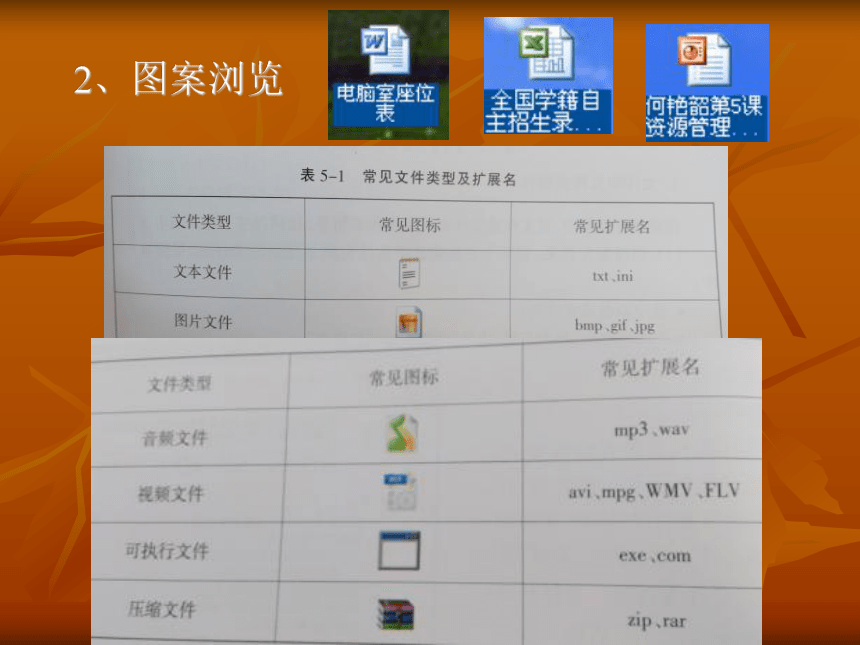
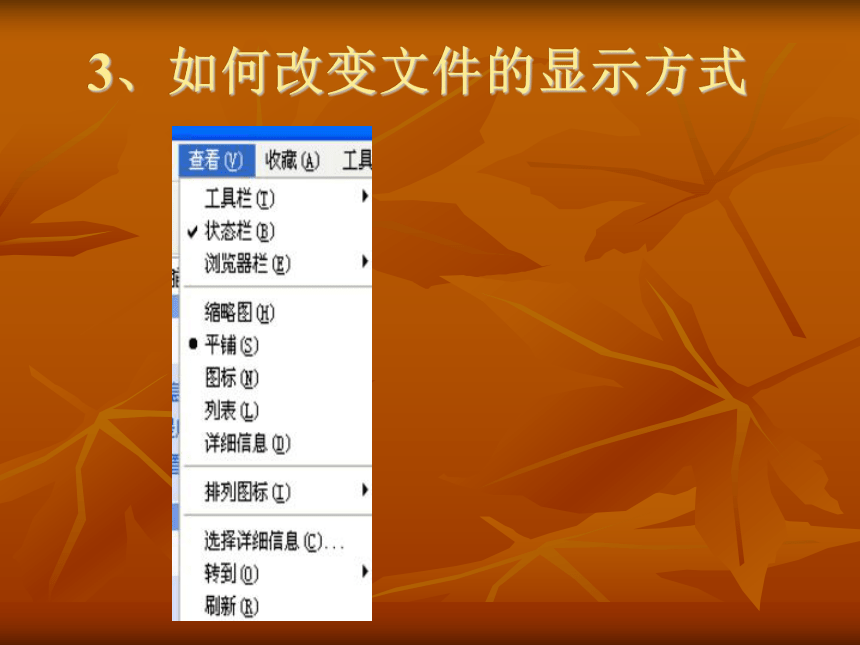
文档简介
第五课
资源管理器的应用
一、资源管理器的作用:
二、资源管理器的打开:
方法1:双击桌面资源管理器快捷方式图标;
方法2:单击任务栏资源管理器快捷方式图标;
方 法3:右击任务栏上“开始”按钮—>选择“资源管理器”
方法4:右击桌面上“我的电脑”、“我的文档”、“网上邻居”、“回收站”等系统图标,从快捷菜单中选择“资 源管理器”命令;
方法5:在“开始”菜单—>程序—>附件中选择“资源管理器”。
方法6:快捷键:winkey+e
方法7:在“我的电脑”窗口中,单击工具栏上的“文件夹”按钮第一种,点开“开始菜单”----附件----WINDOWS资源管理器。
开始菜单----运行----输入explorer.exe。
三、资源管理器窗口的组成
资源管理器窗口的组成:
左窗格、右窗格
左窗格显示磁盘和文件夹名。
右窗格显示活动文件夹中包含的内容。
用鼠标调整左、右窗格的尺寸。
四、资源的浏览
1、图标浏览
2、图案浏览
3、如何改变文件的显示方式
4、排列图标
5、展开和折叠文件夹
五、文件和文件夹的操作
1.选择单个
2.选择分散的多个
3.选择连续的多个
4.全选
复制文件
删除文件
移动文件
小结
管理文件和文件夹。
右击“我的电脑”图标,从快捷菜单
中选择“资源管理器”。
思考:
打开资源管理器的方法还有哪些?
文件夹图标前+和-号的应用
2、选择文件与文件夹
1、创建新文件和文件夹重命名
资源管理器的应用
一、资源管理器的作用:
二、资源管理器的打开:
方法1:双击桌面资源管理器快捷方式图标;
方法2:单击任务栏资源管理器快捷方式图标;
方 法3:右击任务栏上“开始”按钮—>选择“资源管理器”
方法4:右击桌面上“我的电脑”、“我的文档”、“网上邻居”、“回收站”等系统图标,从快捷菜单中选择“资 源管理器”命令;
方法5:在“开始”菜单—>程序—>附件中选择“资源管理器”。
方法6:快捷键:winkey+e
方法7:在“我的电脑”窗口中,单击工具栏上的“文件夹”按钮第一种,点开“开始菜单”----附件----WINDOWS资源管理器。
开始菜单----运行----输入explorer.exe。
三、资源管理器窗口的组成
资源管理器窗口的组成:
左窗格、右窗格
左窗格显示磁盘和文件夹名。
右窗格显示活动文件夹中包含的内容。
用鼠标调整左、右窗格的尺寸。
四、资源的浏览
1、图标浏览
2、图案浏览
3、如何改变文件的显示方式
4、排列图标
5、展开和折叠文件夹
五、文件和文件夹的操作
1.选择单个
2.选择分散的多个
3.选择连续的多个
4.全选
复制文件
删除文件
移动文件
小结
管理文件和文件夹。
右击“我的电脑”图标,从快捷菜单
中选择“资源管理器”。
思考:
打开资源管理器的方法还有哪些?
文件夹图标前+和-号的应用
2、选择文件与文件夹
1、创建新文件和文件夹重命名
同课章节目录
- 第一课 计算机的过去与未来——计算机的发展历程
- 第二课 学会组装计算机——认识计算机的各个部位
- 第三课 计算机的好管家——计算机操作系统
- 第四课 负责任地使用计算机——计算机安全与使用道德
- 第五课 资源管理的利器——资源管理器的应用
- 第六课 太阳能热水器——文档的编排
- 第七课 太阳能研究报告——查找与替换
- 第八课 经济效益分析表——表格制作
- 第九课 太阳能能源调查——电子表格的制作
- 第十课 太阳能能源统计——数据统计、排序、筛选
- 第十一课 形象的统计图——图表创建
- 第十二课 太空生命的探索(一)——幻灯片的模板、版式和母版
- 第十三课 太空生命的探索(二)——插入图表和多媒体对象
- 第十四课 认识地震(一)——PowerPoint超级链接
- 第十五课 认识地震(二)——幻灯片放映的高级设置
